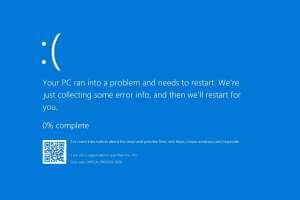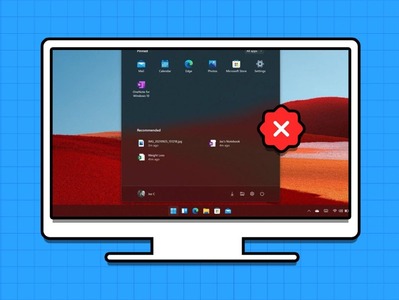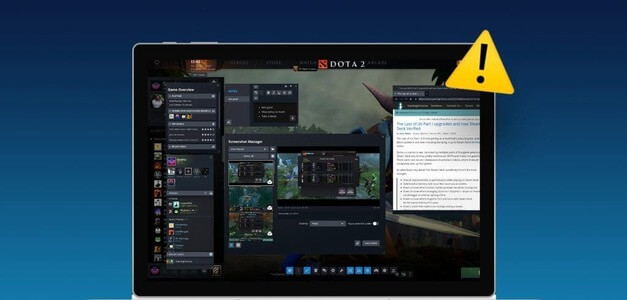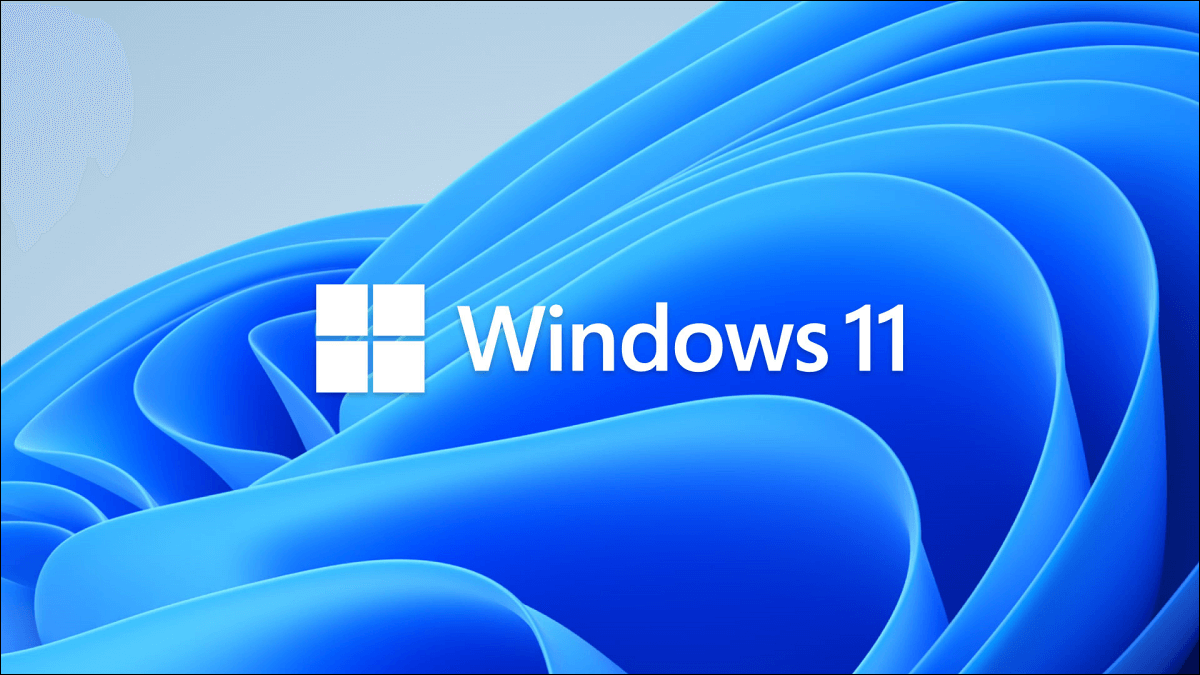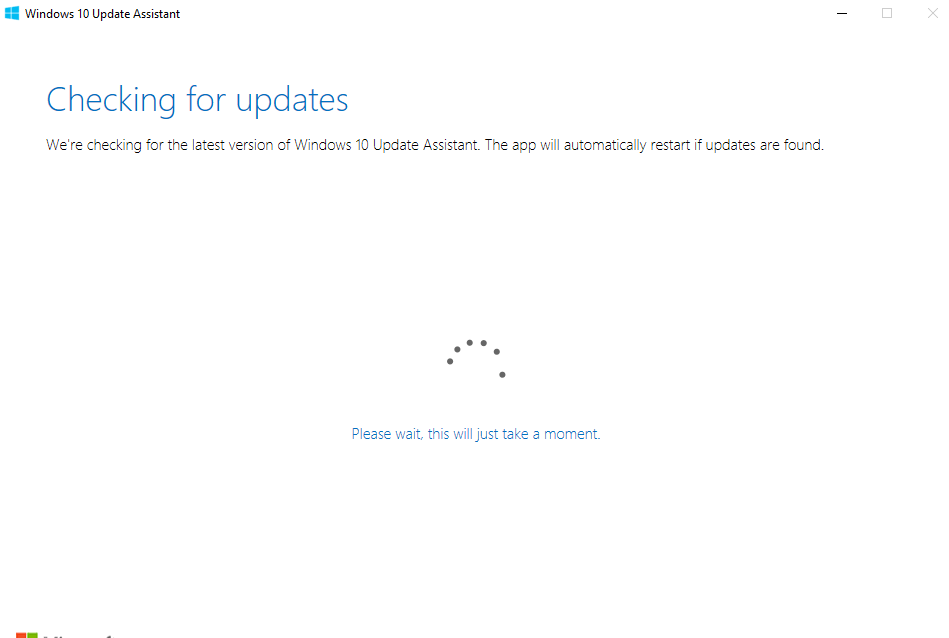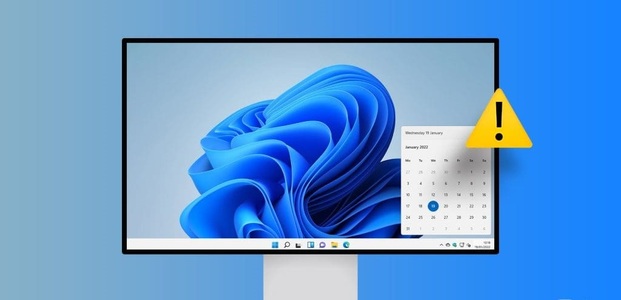Virker din Windows-tast ikke, når du trykker på den? Nogle gange opstår problemet med, at Windows-tasten ikke åbner i Start-menuen, når du ved et uheld deaktiverer tasten. Dette vil begrænse os i at udføre funktioner, der involverer Windows-tasten. Du kan også støde på dette problem på tastatur Det er også standard, hvis du ændrer indstillingerne på din Windows-computer. I denne artikel lærer vi dig, hvordan du aktiverer Windows-tasten. Så læs videre for at rette problemet med, at Windows-tasten er deaktiveret.

Sådan reparerer du en ødelagt Windows-nøgle
Selvom Windows-tasten er nyttig på mange måder, kan det være et mareridt for gamere at trykke på Windows-tasten, mens de spiller. Derfor deaktiverer folk Windows-tasten for at få en bedre spiloplevelse. Windows-tasten på tastatur Det er nyttigt på mange måder, f.eks. til at åbne Start-menuen med Windows-tasten. Det udfører også andre opgaver med en kombination af andre taster.
For eksempel:
- Klik på Windows + R-tasterne Samtidig med at åbne Kør dialog.
- Klik på Windows + E-tasterne Sammen om at åbne File Explorer.
- Klik også på Windows + X-taster Samtidig åbner du menuen Hurtigt link.
- Klik på Windows + D-tasterne Samtidig for at vise Skjul eller vis skrivebord.
Derfor er disse nogle Tastaturgenveje Windows. Hvis du dog støder på et problem med, at Windows-tasten er deaktiveret, skal du følge trinene beskrevet i, hvordan du aktiverer Windows-tasten.
Metode 1: Rengøring af tastaturet
Du kan opleve problemet med, at Windows-tasten deaktiveres, hvis du ikke rydder op tastatur I lang tid. Støv på tastaturet kan også forårsage dette problem. Hvis du bruger et eksternt tastatur, skal du følge nedenstående trin.
1. Træk stikket ud eksternt tastatur Om systemet.

2. Rejs dig op Ved at fjerne støv og rengøring tastatur Brug af en blød børste.
3. Tilslut igen eksternt tastatur Efter ordre.
4. Prøv at bruge Windows -nøgle lige nu.
Metode 2: Via tastaturgenvejstast
Hvis du bruger et tastatur med en genvejstast til at aktivere eller deaktivere Windows-tasten, kan du prøve at søge efter den specifikke tast. Prøv at trykke på tasten for at aktivere eller deaktivere Windows-tasten. Mange tastaturer har dog muligvis ikke en genvejstast. I dette tilfælde skal du følge en af metoderne nedenfor for at løse problemet med, at Windows-tasten ikke åbnes i Start-menuen.
Metode 3: Slå spiltilstand fra
Spiltilstand er en af de mange funktioner, som Windows 10 har med gamere i tankerne. I spiltilstand er Windows-tasten deaktiveret for at forhindre utilsigtet tryk på tasten under spil. Sørg for, at du ikke er i spiltilstand, da det er almindeligt at støde på problemer med en deaktiveret Windows-tast i spiltilstand. Sådan deaktiverer du spiltilstand:
1. Klik på Start , Og skriv عدادات Sæt spillet på, og tryk på Enter-tasten.
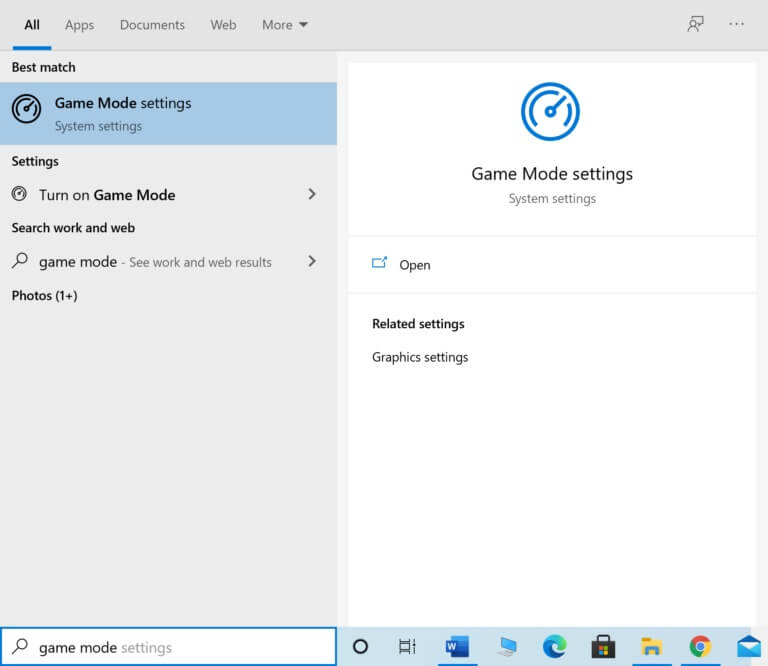
2. Sluk til/fra-knap At sætte spillet.
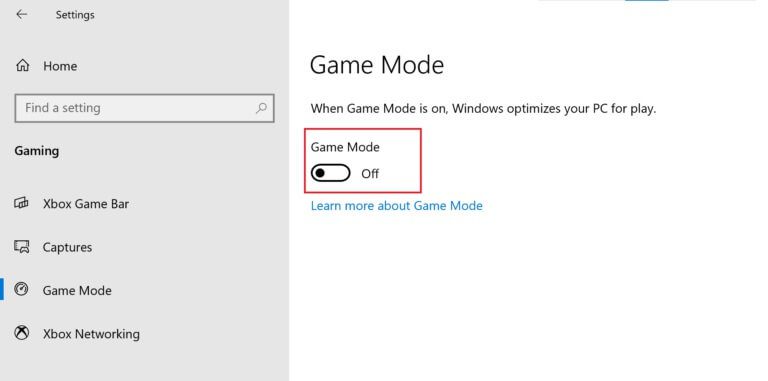
Varsel: For at deaktivere Windows-tasten kan du aktivere Spiltilstand igen ved at følge ovenstående trin.
Metode 4: Brug Powershell-kommandoen
Powershell inkorporerer nye kommandoer, der kan bruges til at løse problemer med defekte Windows-nøgler ved at følge disse trin:
1. Klik på Start Og skriv PowerShell og klik på at åbne i søgeresultater.
2. Skriv følgende kommandovindue, og tryk på Enter-tasten.
Get-AppXPackage -AllUsers | Foreach {Add-AppxPackage -DisableDevelopmentMode -Register "$($_.InstallLocation) AppXManifest.xml"}
Varsel: Mens du udfører kommandoen, vil du se flere fejl. Disse påvirker dog ikke processen, når den er færdig.
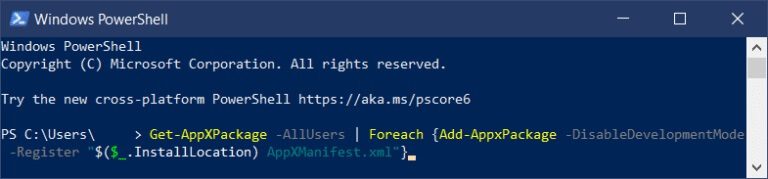
3. Endelig Genstart din computer.
Metode 5: Slå filtertaster og træge taster fra
Filtertaster bruges generelt til at ignorere eller gøre tastetryk langsommere, men de er berygtede for at rode med Windows-taster ved mange lejligheder. Det samme gælder for træge taster. Sådan deaktiverer du filtertaster og træge taster:
1. Tryk på Windows -nøgle , Og skriv kontrolpanel og klik på at åbne.

2. Bet-Tag-I-N Vis efter> Kategori og klik på Nem adgang.
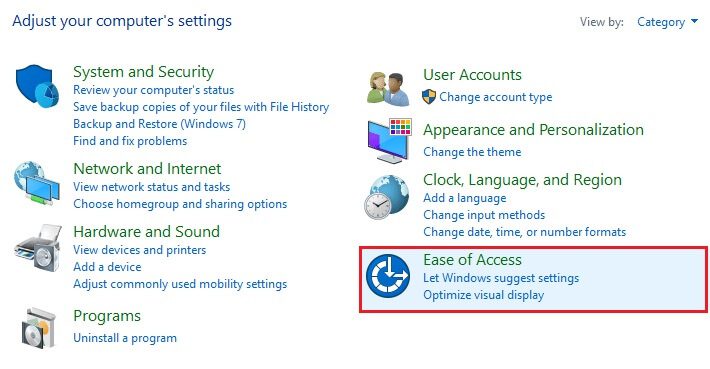
3. Under centrets titel Let adgang , Klik Ændr hvordan tastaturet fungerer.
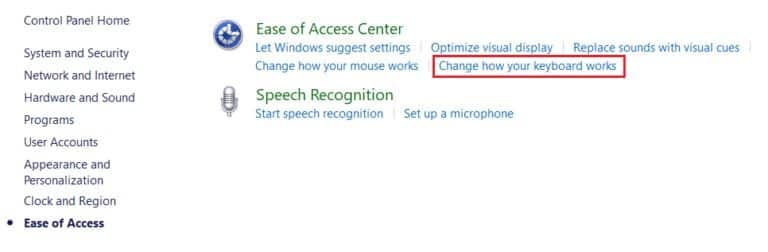
4. Fjern markeringen i afkrydsningsfeltet. Slå filternøgler fra Og kør installationen af nøglerne. Klik på Anvend > OK.
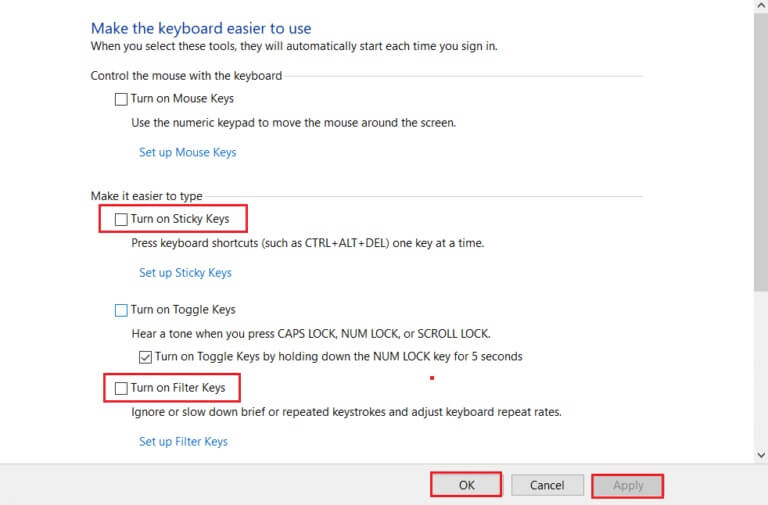
Tjek om din Windows-nøgle virker nu eller ej.
Du kan altid følge ovenstående trin og markere mulighederne Slå træge taster til og Slå filtertaster til for at deaktivere Windows-tasten igen.
Metode 6: Deaktiver Windows-tastens genvejstastindstilling
Du kan begrænse eller tillade en funktion ved at ændre indstillingerne for gruppepolitik. Følg nedenstående trin omhyggeligt.
Varsel: Gruppepolicyeditoren er ikke tilgængelig i Home-udgaven, men kan findes i Pro- eller Enterprise-udgaverne.
1. Tryk på tasterne Windows + R Samtidig med at åbne Kør dialogboksen.
2. Indtast gpedit.msc og tryk på Ctrl + Skift + Enter Sammen om at løbe Lokal gruppepolitikeditor som administrator.
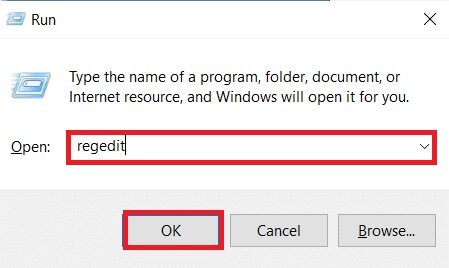
3. Gå til Brugerkonfiguration > Administrative skabeloner > Windows-komponenter > Stifinder-mappe fra højre del.
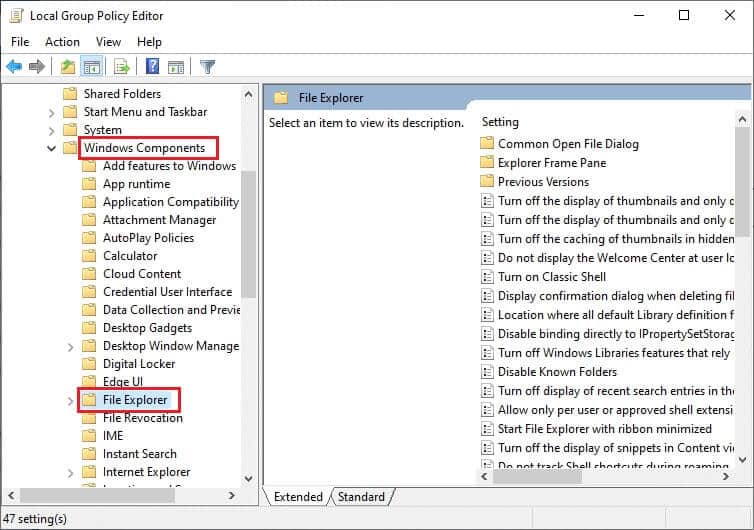
4. Rul ned og dobbeltklik på Slå genvejstaster fra i Windows.
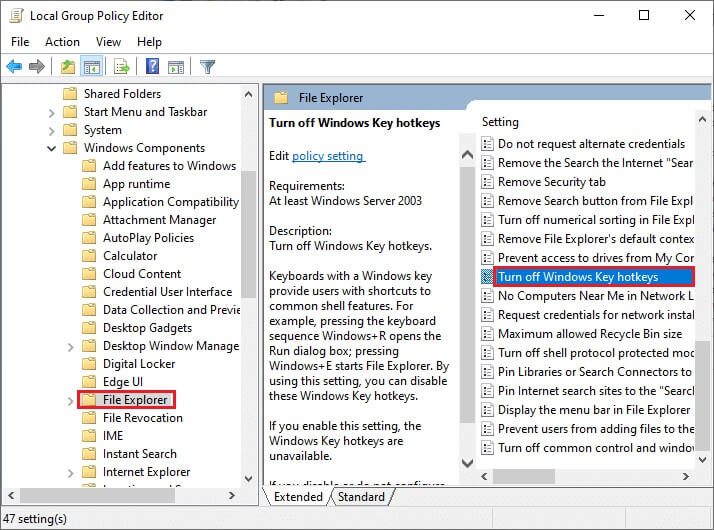
5. Vælg indstillingen Handicappet
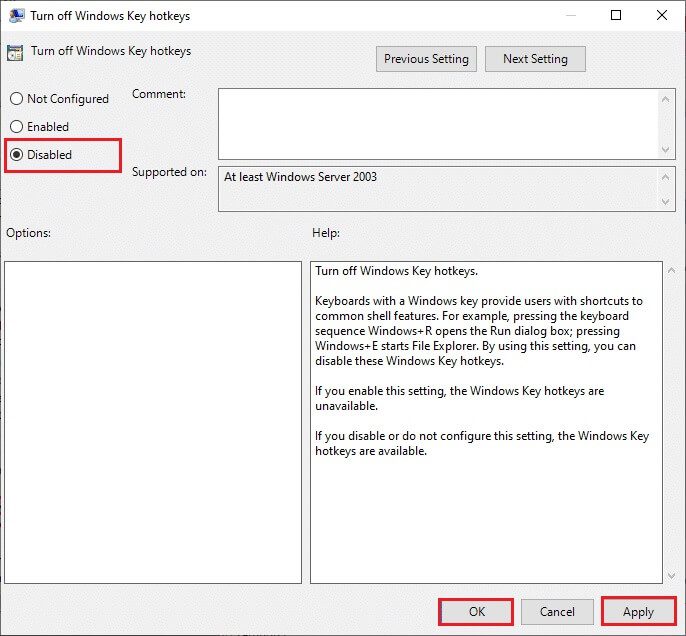
6. Klik på "Implementering" Derefter "OKAY" for at gemme ændringerne.
Hvis du vil deaktivere Windows-tasten, skal du følge de samme trin som ovenfor, men vælge indstillingen Aktiveret i trin 5.
Metode 7: Rediger registreringsindstillinger
En anden måde at aktivere Windows-nøglen på er at ændre indstillingerne i registreringsdatabasen. Følg instruktionerne nedenfor omhyggeligt, da eventuelle ændringer i registreringseditoren er permanente. Bemærk også, at eventuelle forkerte ændringer kan forårsage et alvorligt problem.
1. Tænd Kør dialogboksen Og skriv regedit og klik på "OKAY".
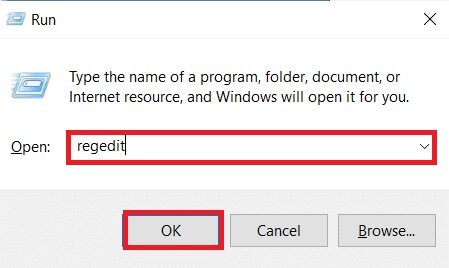
2. Klik på "Ja" I prompten Brugerkontokontrol.
3. Naviger til følgende sti fra adresselinjen i Registreringseditoren.
HKEY_CURRENT_USER\Software\Microsoft\Windows\CurrentVersion\Policies\Explorer
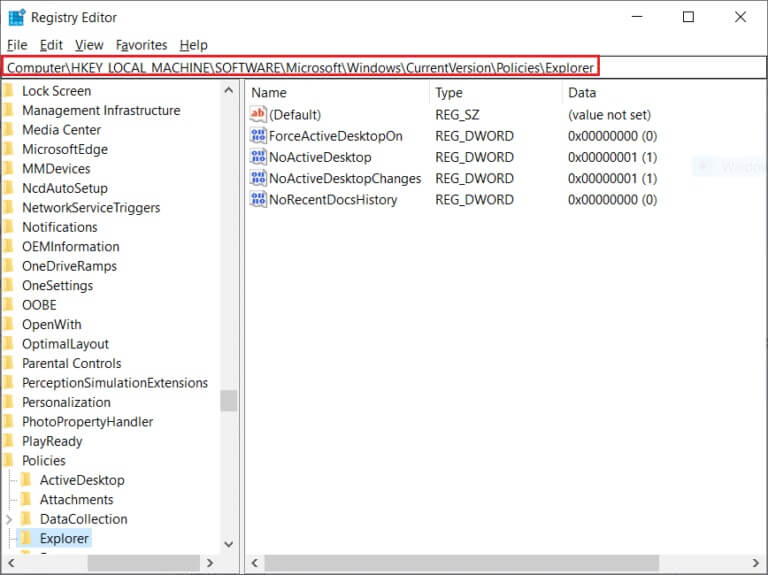
5. Bet-Tag-I-N værdi data Det er 0.
Varsel: Hvis værdien ændres til 1, deaktiveres Windows-tasten.
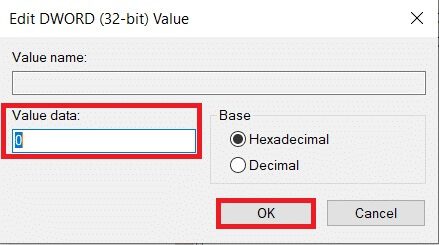
6. Klik på "OKAY" og genstart computeren.
Metode 8: Omkort nøgler med PowerToys
Du kan også ændre funktionen eller aktivere Windows-tasten ved hjælp af Microsofts Remap Keyboard PowerToy. Følg disse trin.
1. Download og installer PowerToys.
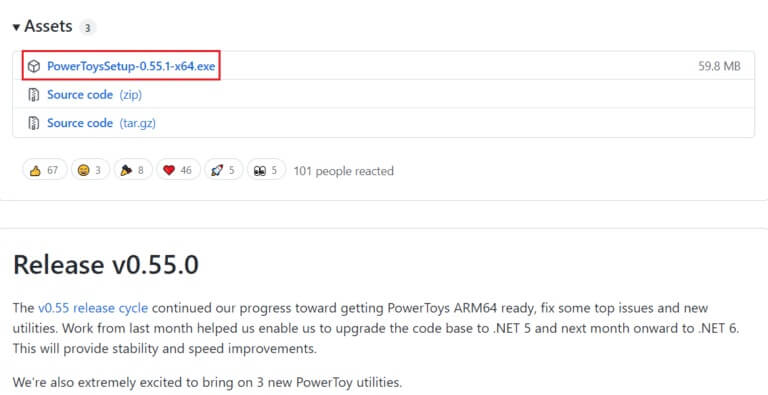
2. Løb nu PowerToys-appen.
3. Klik på Tastaturhåndtering i højre rude.
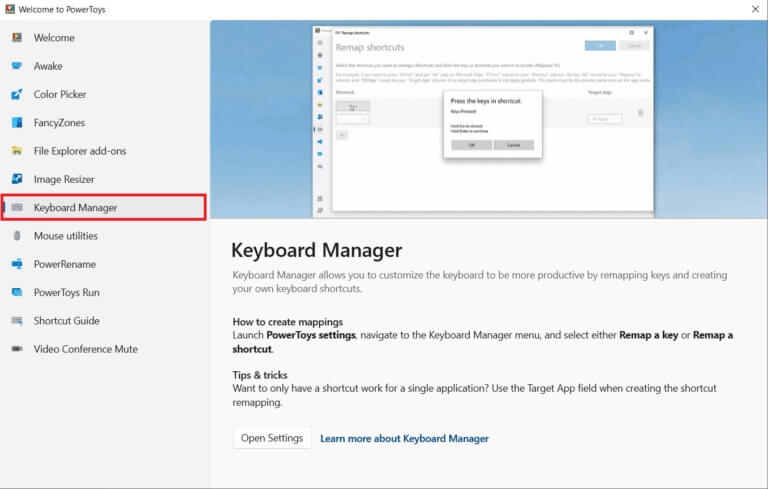
4. Klik derefter på indstillingen Åbn Indstillinger Som vist på billedet nedenfor.
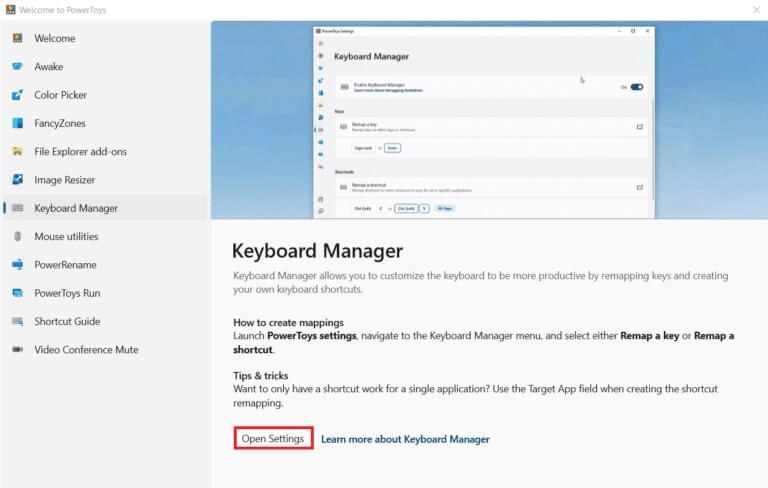
5. Tænd for vippekontakten for at aktivere. Tastaturstyring.
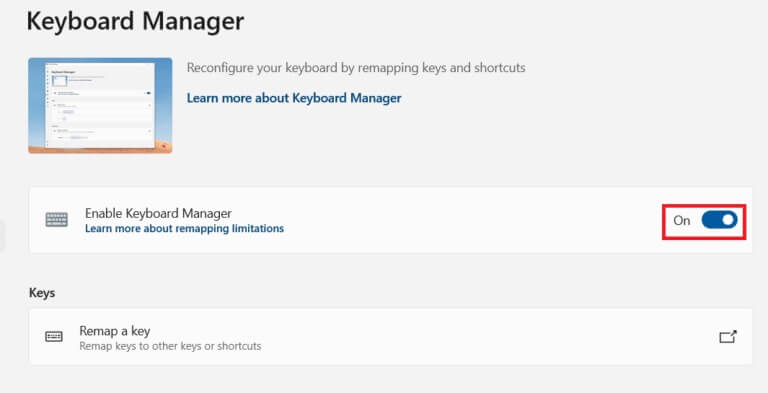
6. Klik nu Nulstil nøgle.
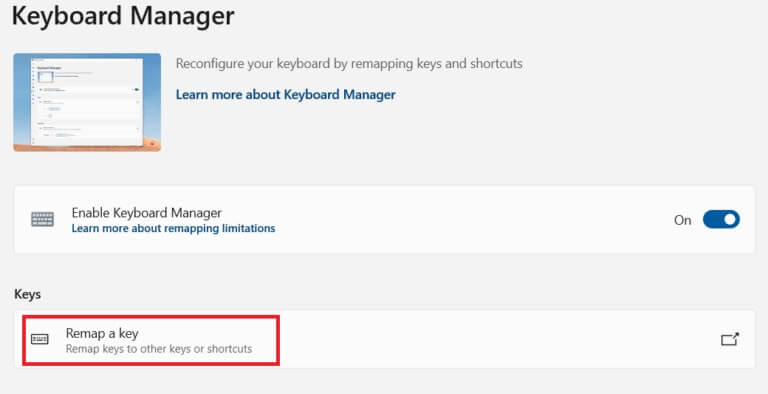
7. Klik her på +-ikonet som vist på billedet nedenfor.
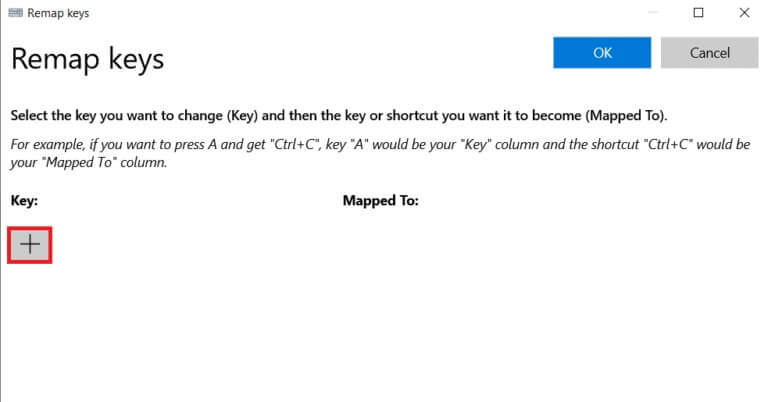
8. Vælg indstillingen Vinde Under kategori Nøgle.
9. Vælg derefter et job inden for kategorien. Tildel til og klik på "OKAY".
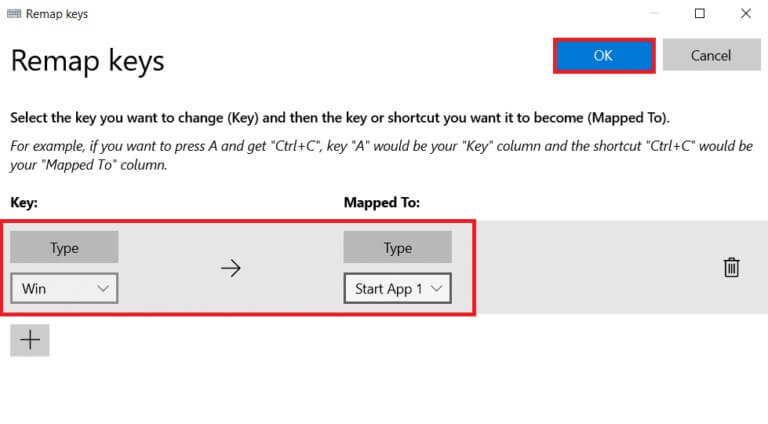
10. Klik på knappen "Fortsæt alligevel" i bekræftelsesmeddelelsen.
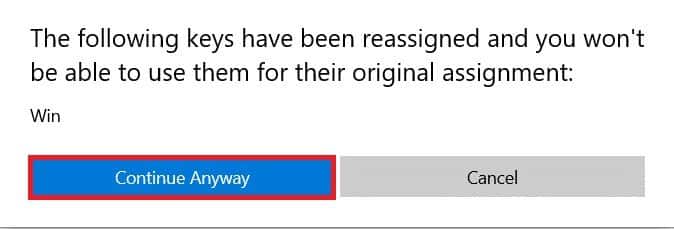
Metode 9: Kør SFC- og DISM-scanninger
En anden almindelig årsag til, at en Windows-nøgle deaktiveres, er beskadigede systemfiler. Heldigvis er Windows forberedt til at håndtere disse typer scenarier. Systemfilkontrol, eller SFC, scanner efter og reparerer beskadigede systemfiler for at sikre problemfri drift. Følg disse trin for at køre en SFC-scanning:
1. Tryk på Windows -nøgle , Og skriv Kommandoprompt Klik på Kør som administrator.
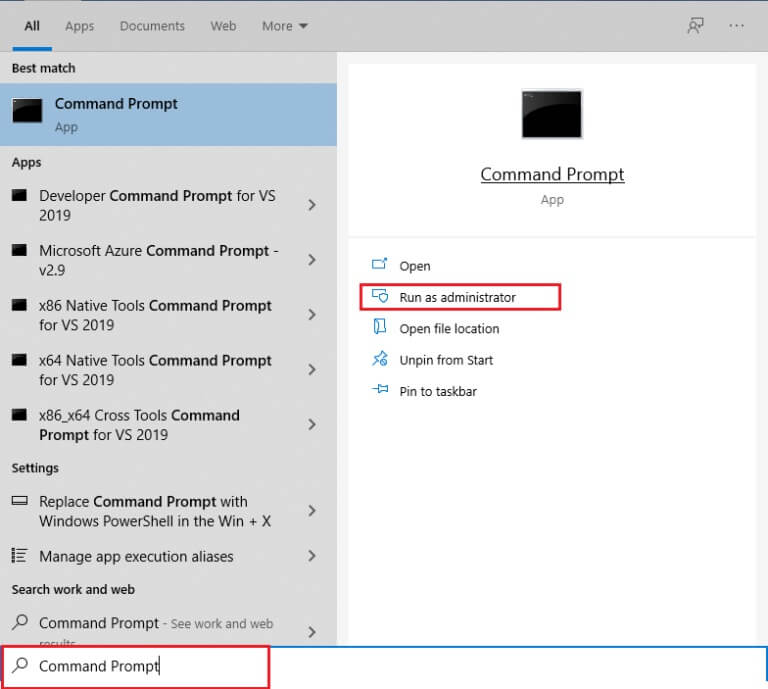
2. Klik på "Ja" i prompt "Brugerkontokontrol".
3. Skriv kommandoen: SFC / scannow og tryk på Indtast nøgle at tænde tjekke op Revisor Systemfiler.
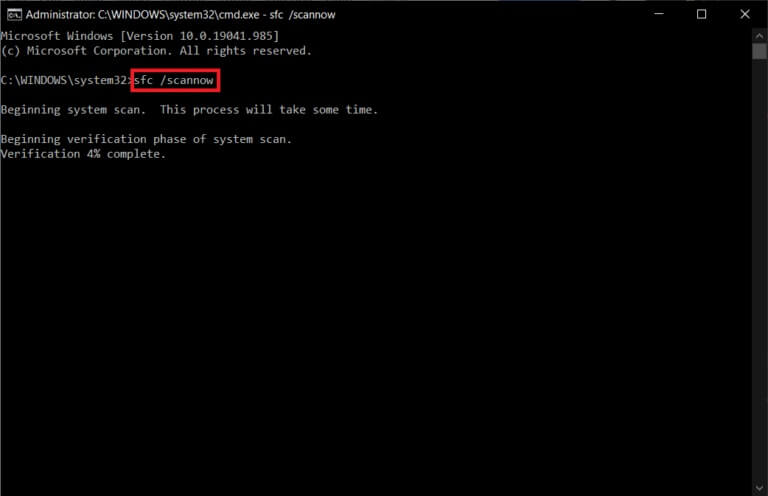
Varsel: Systemscanningen starter og tager to minutter at fuldføre. I mellemtiden kan du fortsætte med at udføre andre aktiviteter, men pas på ikke at lukke vinduet ved et uheld.
Når scanningen er færdig, vises en af disse meddelelser:
- Windows Resource Protection fandt ingen integritetsbrud.
- Windows Resource Protection kunne ikke udføre den anmodede handling.
- Windows Resource Protection fandt og reparerede beskadigede filer.
- Windows Resource Protection fandt beskadigede filer, men kunne ikke reparere nogle af dem.
4. Når scanningen er færdig, Genstart din computer.
5. Kør igen kommandoprompten som administrator og udfør de givne kommandoer en efter en:
dism.exe /Online /oprydningsbillede /scanhealth dism.exe /Online /oprydningsbillede /gendannelseshelbred dism.exe /Online /oprydningsbillede /startkomponentoprydning
Varsel: Du skal have en fungerende internetforbindelse for at udføre DISM-kommandoer korrekt.
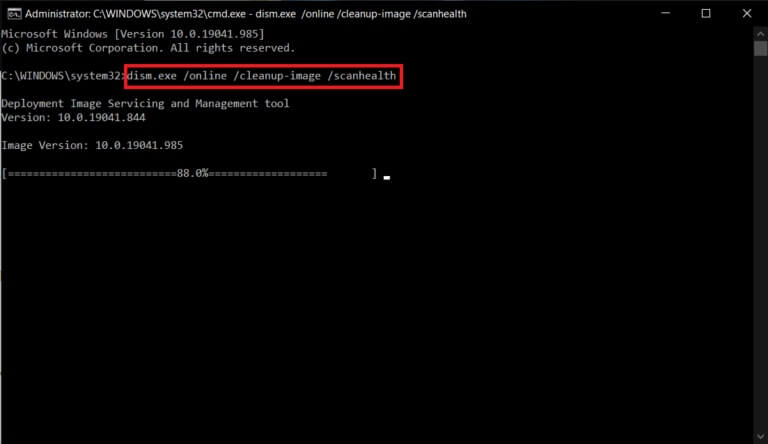
Metode 10: Kør en malwarescanning
Det sidste, du har brug for på din computer, er malware, der skaber kaos og ødelægger alt. Det første tegn på en inficeret computer kan være, at Windows-tasten ikke åbner i Start-menuen. For at kontrollere for malware skal du køre en fuld systemscanning for at finde eventuelle skadelige filer eller programmer på din computer ved at følge disse regler:
1. Tryk på Windows-tast + I Samtidig med at løbe Indstillinger.
2. Klik her Opdatering og sikkerhedsindstillinger Som vist.
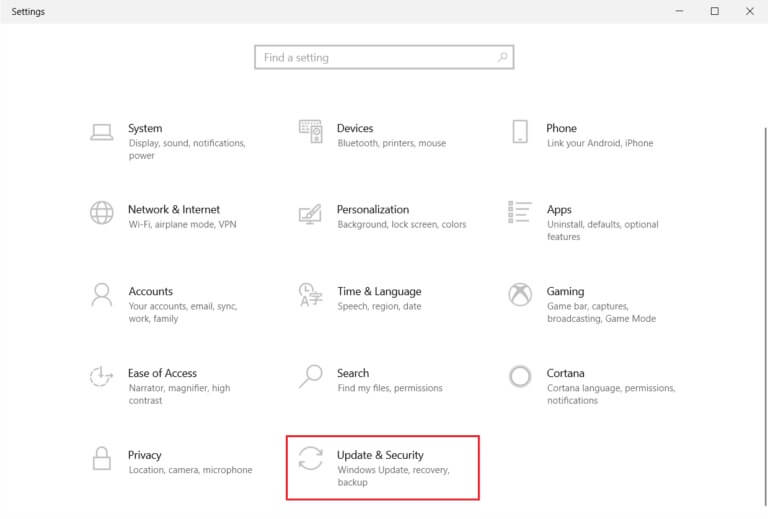
3. Gå til Windows sikkerhed i højre rude.
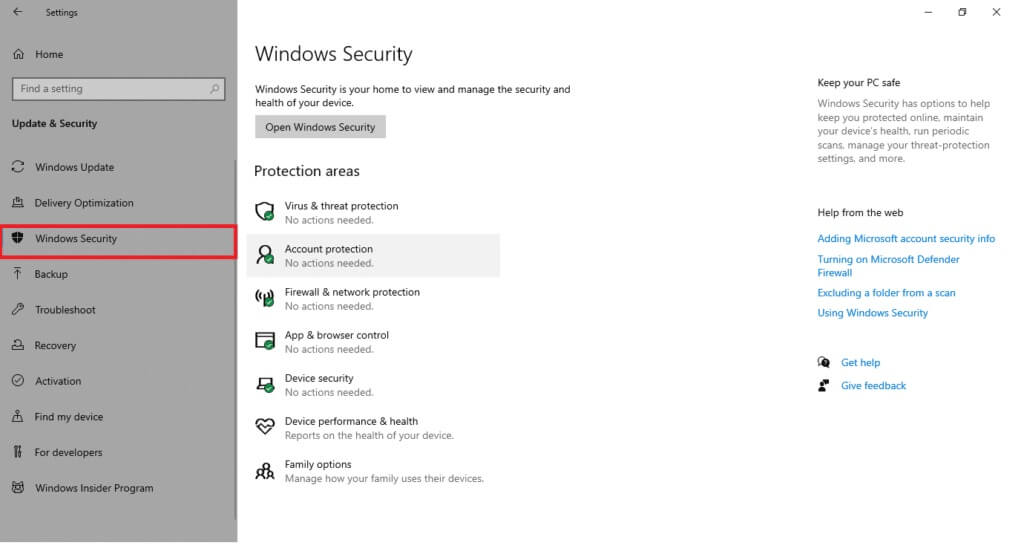
4. Klik på Indstilling Virus- og trusselsbeskyttelse i højre rude.
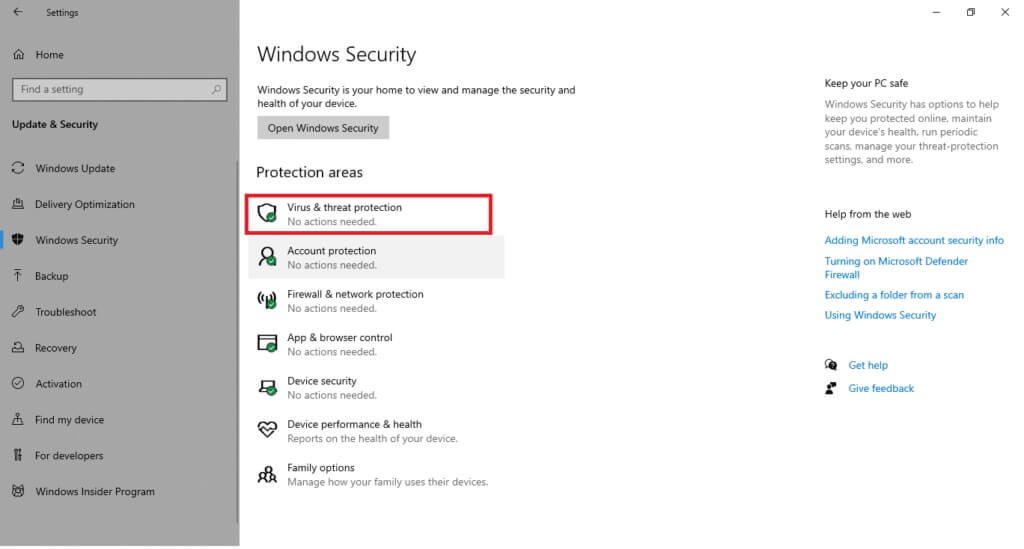
5. Klik på knappen Hurtig scanning For at scanne efter malware.
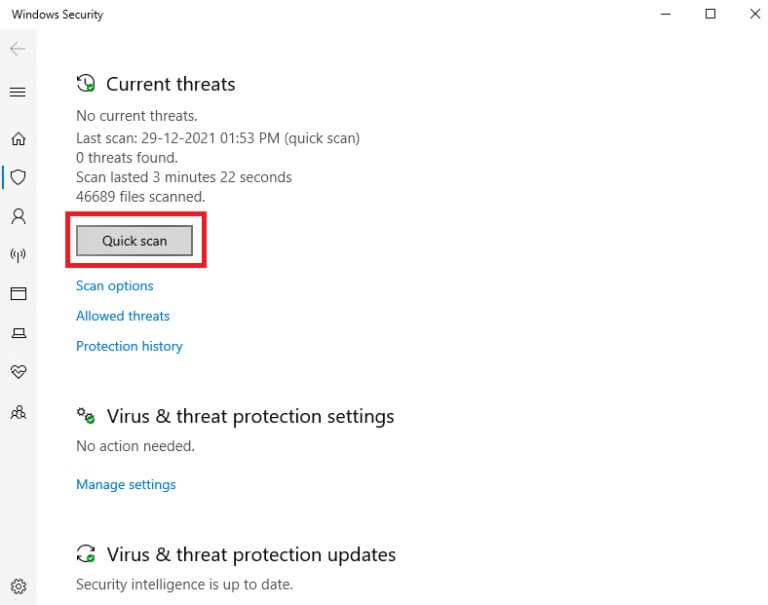
6a. Når scanningen er færdig, vises alle trusler. Klik på Start processen Blandt de nuværende trusler.
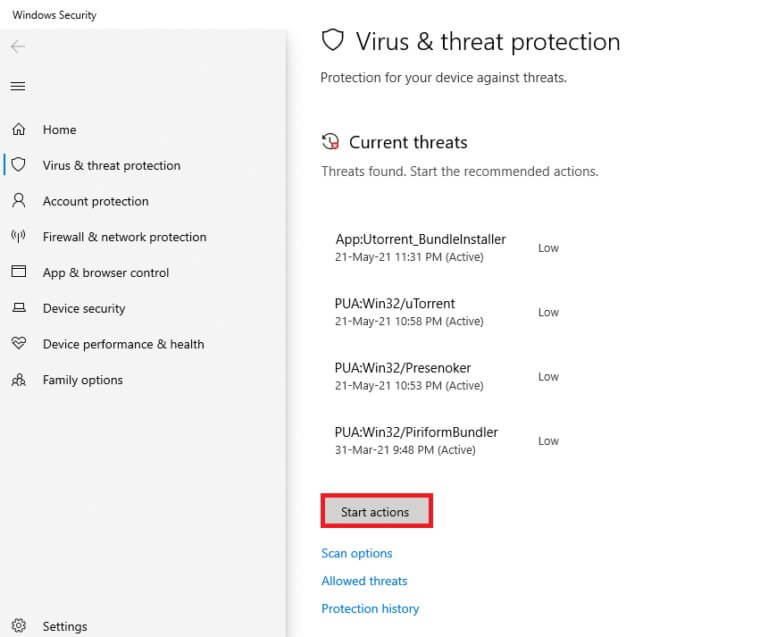
6b. Hvis der ikke er nogen trussel på din enhed, viser enheden en advarsel om ingen aktuelle trusler.
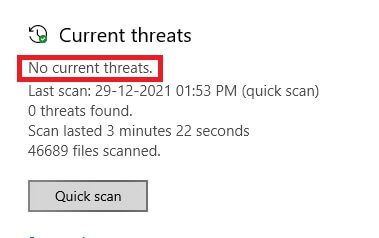
Metode 11: Udskift tastaturet
Hvis ingen af ovenstående metoder virker for dig, skyldes det sandsynligvis et defekt tastatur. For at løse dette skal du udskifte dit tastatur med et nyere. Før du køber et nyt tastatur, kan du prøve at tilslutte et andet og se, om Windows-tasten virker. Hvis den gør det, kan du købe et nyt tastatur for at løse problemet med, at Windows-tasten ikke åbner i Start-menuen.
Ofte stillede spørgsmål
Q1. Findes der et tredjepartsværktøj til at aktivere Windows-nøglen?
svar. Forberede AutoHotkey و Winkill و WKey deaktiverer Nogle tredjepartsværktøjer aktiverer eller deaktiverer Windows-tasten.
Q2. Hvordan deaktiverer jeg Windows-tasten?
svar. Du kan nemt deaktivere Windows-nøglen ved at ændre indstillingerne i registreringsdatabasen. Skift værdidataene til 1 i NoWinkeys-strengen for at deaktivere Windows-nøglen.
Q3. Hvilke genveje kan bruges med Windows-tasten?
svar. Her er nogle genveje, der involverer Windows-tasten.
- Windows + Tab: Åbn opgavevisning
- Windows+D: Skjul eller vis skrivebordet
- Og også Windows+X: Åbn hurtiglinkmenuen
- Windows + Mellemrumstast: Sådan skifter du mellem tastaturlayouts
- Windows+L: skærmens lås
- و Windows+I: Åbn Indstillinger
- Windows + Pil op: Maksimer det aktuelle vindue
- Windows + Pil ned: Gendan det aktuelle vindue
- Endelig Windows+V: udklipsholder
Vi håber, at denne artikel hjælper dig med at løse problemet med Windows-tasten. Fortæl os dine spørgsmål og forslag i kommentarfeltet nedenfor.